Cara Menggunakan Apple Focus di Mac untuk Konsentrasi Lebih Baik
Apel Pahlawan Mac Os / / November 08, 2021

Terakhir diperbarui saat

Fokus pada Mac adalah fitur baru di macOS Monterey. Ini dirancang untuk membantu Anda lebih berkonsentrasi sepanjang hari dengan memblokir notifikasi yang tidak perlu.
Setelah pertama kali diperkenalkan pada iPhone dan iPad, Apple kini telah memperkenalkan Mode fokus ke Mac dengan macOS Monterey.
Dibangun di atas fitur Jangan Ganggu perusahaan sebelumnya, Focus memungkinkan untuk menyesuaikan notifikasi berdasarkan waktu atau apa yang Anda lakukan. Inilah cara menggunakan mode Fokus di Mac Anda.
Apa itu Mode Fokus di Mac?
Seperti namanya, yang baru Fokus fitur memungkinkan Anda untuk tetap berada di saat ini untuk berkonsentrasi atau menghabiskan waktu jauh dari perangkat Anda. Anda dapat menyesuaikannya, memungkinkan Anda memilih aplikasi dan orang mana yang akan menerima peringatan, atau memutuskan mana yang akan disimpan untuk nanti. Anda juga dapat memperingatkan orang dan aplikasi bahwa saat ini Anda tidak menerima pemberitahuan.
Anda dapat menggunakan salah satu Fokus bawaan atau membuatnya sendiri. Yang default adalah Jangan Ganggu, Mengemudi, Kebugaran, Tidur, Bekerja, dan Pribadi.
Memulai Dengan Apple Focus di Mac
Untuk memulai Fokus di Mac, Anda harus mengaktifkan setidaknya satu grup Fokus. Untuk melakukan ini:
- Klik pada Aplikasi pengaturan di Mac Anda.
- Pilih Notifikasi & Fokus.
- Memilih Tab fokus di atas.
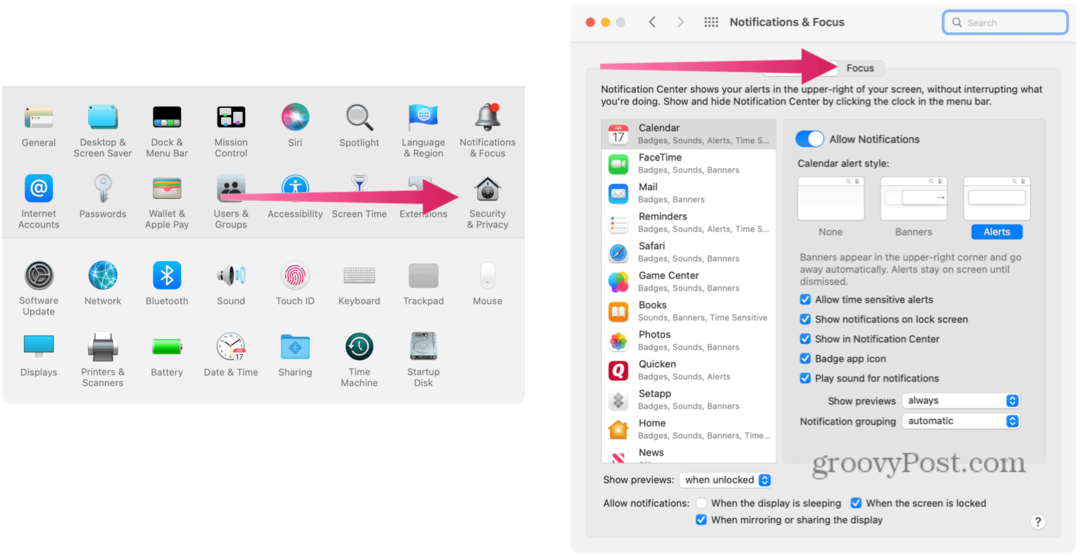
- Pilih salah satu default Grup fokus di sisi kiri. Anda akan belajar membuat grup Fokus baru di bawah ini.
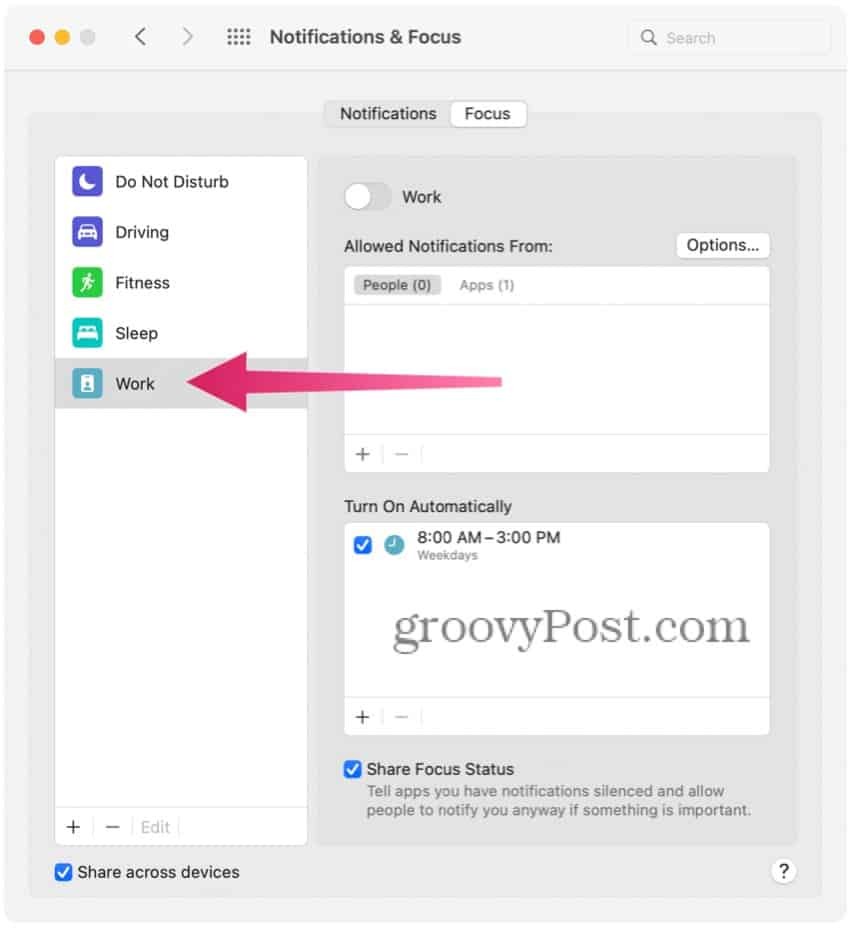
Memahami dan Menjadwalkan Grup Fokus Apple
Ada berbagai pilihan yang tersedia untuk masing-masing Kelompok yang terfokus. Ini termasuk:
- Tombol Nyala/Mati: Saat aktif, grup Fokus aktif. Jika tidak, grup saat ini tidak aktif. Selain itu, Anda dapat mengaktifkan/menonaktifkan grup Fokus secara manual atau mengatur jadwal otomatis (lihat di bawah).
- Pemberitahuan yang Diizinkan: Anda dapat memilih orang mana yang dapat meninggalkan panggilan dan aplikasi mana yang dapat mengirim peringatan saat grup Fokus aktif.
- Status Fokus: Saat aktif, setelan ini akan membagikan status Anda dengan orang atau aplikasi mana pun yang notifikasinya Anda bungkam.
- Tampilan depan: Saat diketuk, Anda dapat menyembunyikan notifikasi dan lencana di layar Utama. Anda juga dapat menentukan layar Utama mana yang akan ditampilkan saat Fokus dihidupkan (jika ada).
- Layar kunci: Anda dapat meredupkan Layar Terkunci dan menampilkan notifikasi yang dibungkam pada layar yang sama saat dipilih.
- Aktivasi Cerdas: Saat diaktifkan, perangkat akan secara otomatis mengaktifkan Fokus pada waktu yang relevan sepanjang hari berdasarkan sinyal seperti lokasi, penggunaan aplikasi, dan lainnya.
- Tambahkan Jadwal atau Otomatisasi: Anda menambahkan hari dan waktu untuk grup Fokus di sini. Anda juga dapat menyetel Fokus agar aktif saat Anda mencapai suatu lokasi atau menggunakan aplikasi. Ketika ambang batas ini terpenuhi, Fokus menyala secara otomatis.
- Hapus Fokus: Pilih saat Anda tidak lagi membutuhkan grup Fokus.
Membuat Grup Fokus Apple Baru
Anda dapat menggunakan Grup Fokus default atau membuatnya dari awal. Untuk membuat satu:
- Klik pada Aplikasi pengaturan di Mac Anda.
- Pilih Notifikasi & Fokus.
- Memilih Tab fokus di atas.
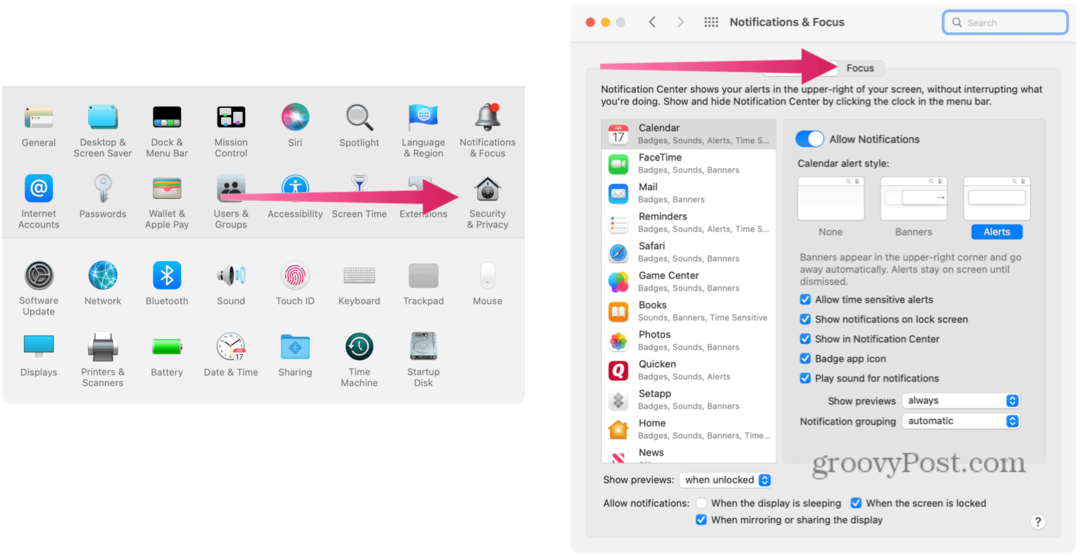
- Memilih + (ikon plus) di kiri bawah.
- Pilih salah satu dari pilihan. Anda akan melihat Kebiasaan dan daftar grup Fokus default yang saat ini tidak digunakan.
- Pada contoh di bawah ini adalah Kustom, Game, Perhatian,Pribadi, dan Membaca. Daftar yang Anda lihat mungkin berbeda tergantung pada Grup Fokus mana yang telah dipilih.
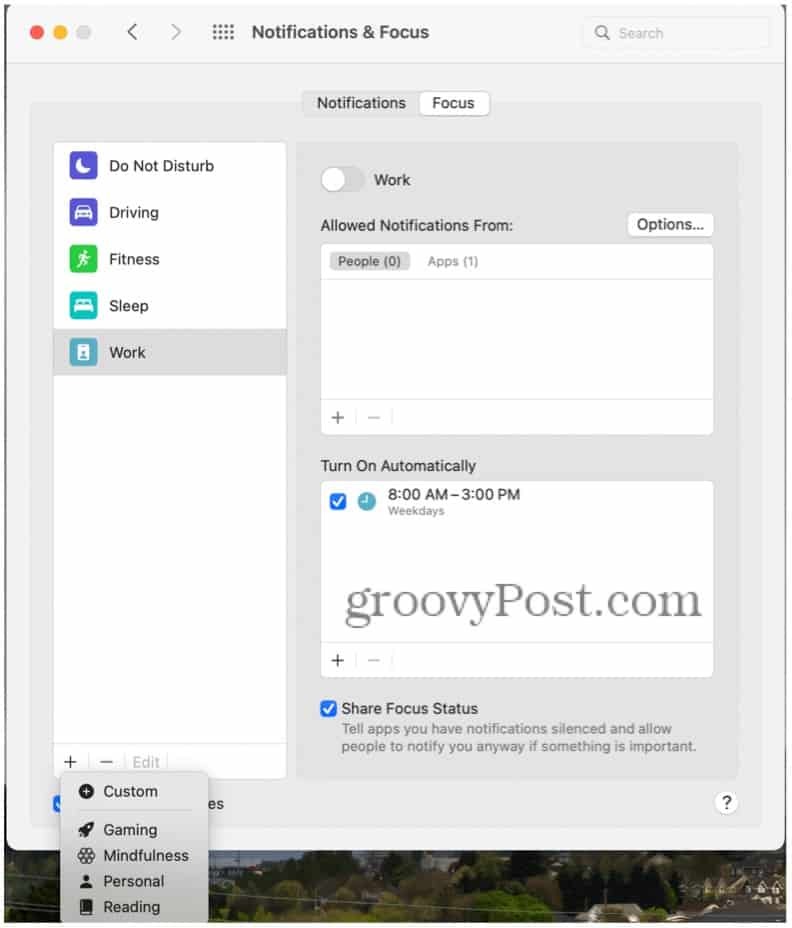
- Pada contoh di bawah ini adalah Kustom, Game, Perhatian,Pribadi, dan Membaca. Daftar yang Anda lihat mungkin berbeda tergantung pada Grup Fokus mana yang telah dipilih.
- Setelah memilih Kebiasaan sebagai grup Fokus baru, masukkan nama kelompok Anda di dalam kotak.
- Pilih A warna dan ikon untuk mewakili kelompok Anda.
- Pilih Menambahkan.
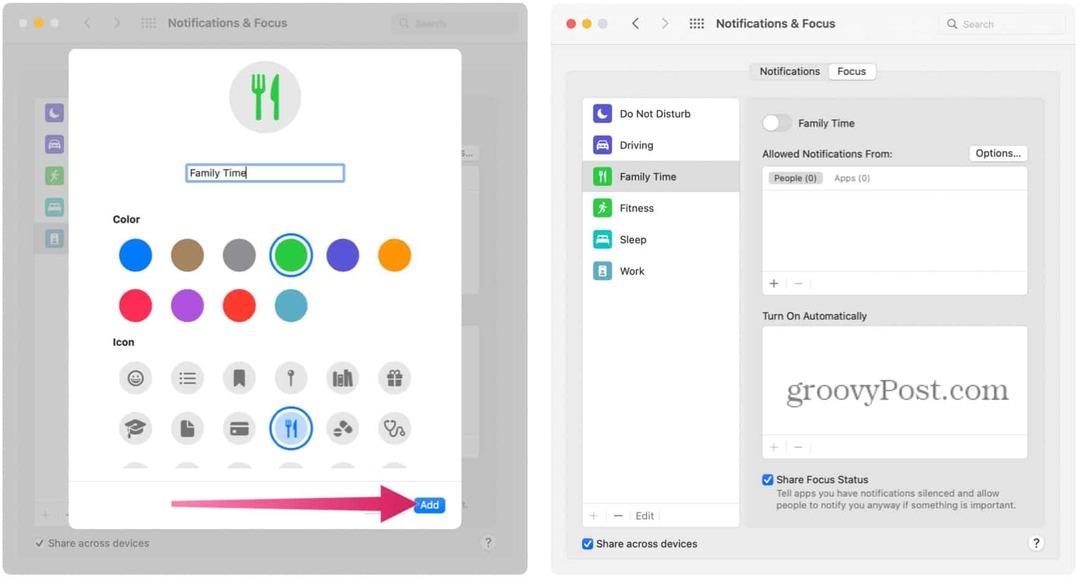
Dari sana, Anda harus menyesuaikan opsi untuk grup Fokus baru Anda, yang menjadi aktif secara otomatis setelah Anda selesai membuatnya.
Menemukan Grup Aktif
Anda dapat mengetahui ada grup Fokus yang aktif dengan melihat di Panel kendali, yang mana Anda dapat menonaktifkan (atau mengaktifkan) itu.
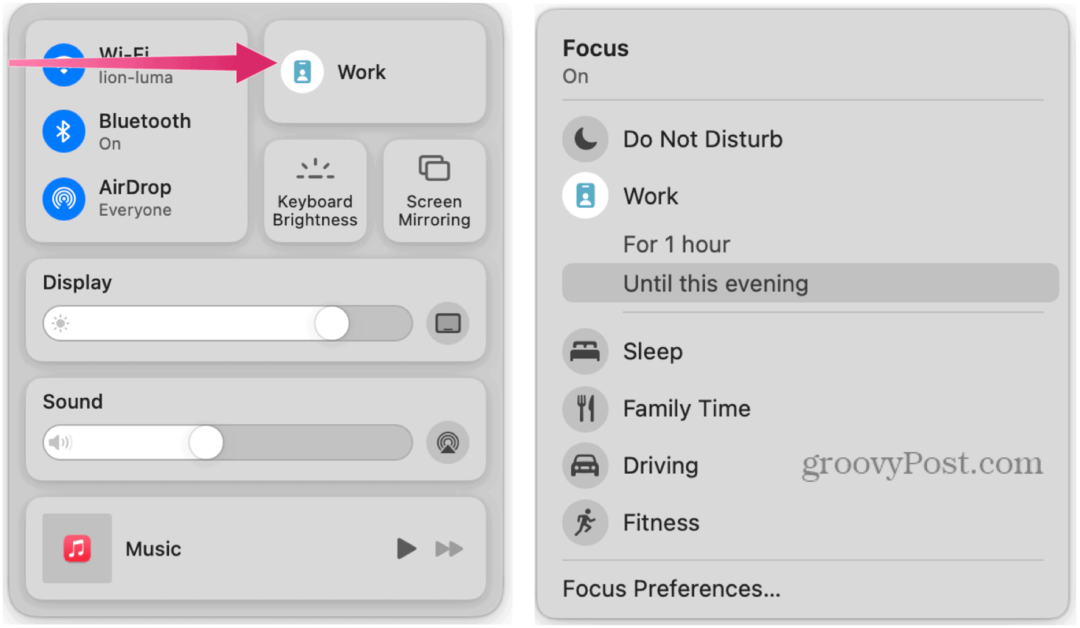
Menyinkronkan Grup di Seluruh Perangkat
Jika Anda memiliki lebih dari satu perangkat Apple, Anda dapat menyinkronkan grup Fokus Anda sehingga mereka akan hidup/mati secara bersamaan. Dengan begitu, jadwalnya sama di semua perangkat.
Untuk menyelaraskan grup Fokus dengan perangkat iPhone dan iPad:
- Klik pada Aplikasi pengaturan di Mac Anda.
- Pilih Notifikasi & Fokus.
- Memilih Tab fokus di atas.
- Centang kotak Bagikan ke Seluruh Perangkat di kiri bawah.
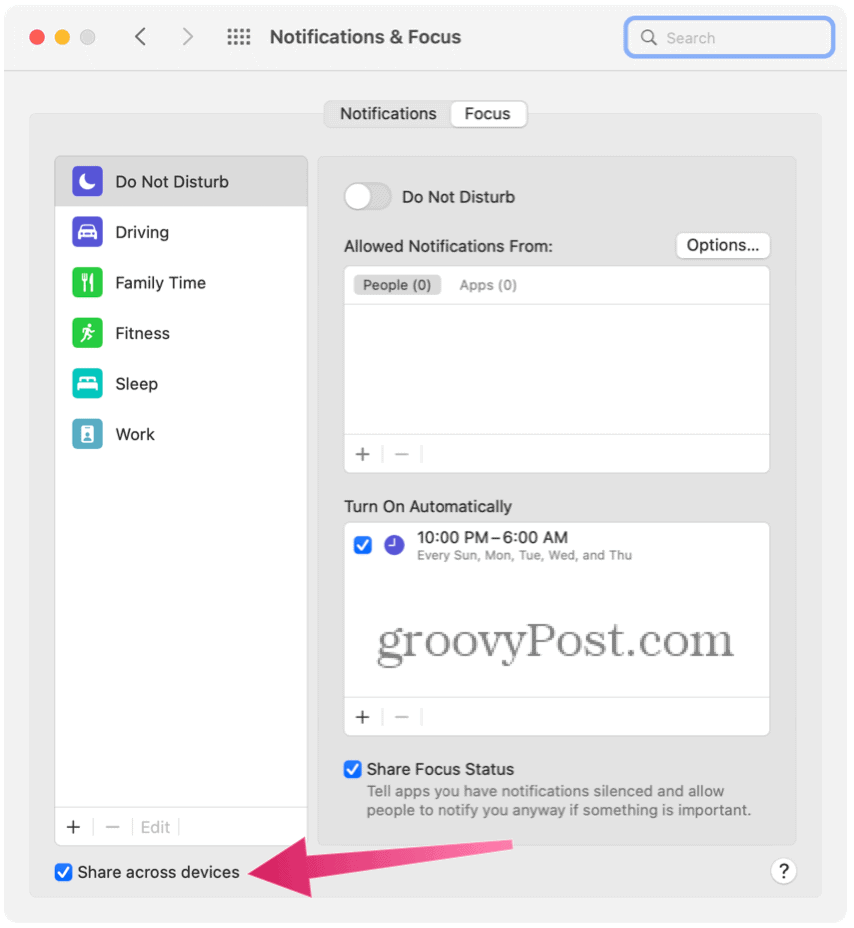
Haruskah Anda Menggunakan Alat Fokus Apple di Mac?
Fitur Fokus baru Apple dirancang dengan mempertimbangkan penyesuaian. Namun, sementara ada keuntungan untuk menghilangkan notifikasi dan panggilan selama jam kerja atau tidur, mengambilnya lebih dari ini bisa dianggap berlebihan oleh beberapa orang.
Misalnya, apakah kita perlu membuat grup Fokus terpisah sehingga mereka akan aktif setiap kali kita di gym atau bermain game? Mungkin tidak. Namun, senang mengetahui Apple telah memungkinkan untuk melakukan hal itu dalam beberapa langkah, memberi Anda (pengguna) fleksibilitas untuk memutuskan sendiri.
Cara Menemukan Kunci Produk Windows 11 Anda
Jika Anda perlu mentransfer kunci produk Windows 11 atau hanya membutuhkannya untuk melakukan instalasi OS yang bersih,...
Cara Menghapus Cache, Cookie, dan Riwayat Penjelajahan Google Chrome
Chrome melakukan pekerjaan yang sangat baik untuk menyimpan riwayat penjelajahan, cache, dan cookie Anda untuk mengoptimalkan kinerja browser Anda secara online. Cara dia...
Pencocokan Harga Di Toko: Cara Mendapatkan Harga Online Saat Berbelanja di Toko
Membeli di toko tidak berarti Anda harus membayar harga yang lebih tinggi. Berkat jaminan pencocokan harga, Anda bisa mendapatkan diskon online saat berbelanja di...
Cara Memberi Hadiah Langganan Disney Plus dengan Kartu Hadiah Digital
Jika Anda telah menikmati Disney Plus dan ingin membagikannya kepada orang lain, berikut cara membeli langganan Hadiah Disney+ untuk...



